第一步安装Anaconda
此处选择Anaconda3-5.0.1-Windows-x86_64
可以从清华大学开源镜像网站可以下载:https://mirrors.tuna.tsinghua.edu.cn/anaconda/archive/
附上官网安装教程:http://docs.anaconda.com/anaconda/install/windows/
安装时默认不加入anaconda的文件路径到环境变量
安装过程等待十分钟左右
完成后在开始菜单可以看到如下图

点击Anaconda Prompt进入命令行窗口
(文中输入均为命令行输入)
输入conda --version可以看到
输入python --version可以看到
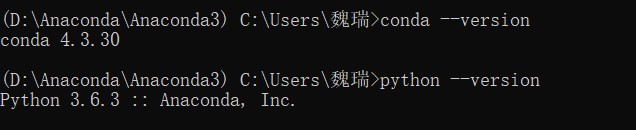
第二步准备安装tensorflow
输入anaconda search -t conda tensorflow
这里(anaconda search -t conda 库名)可以选择自己安装的源

根据win-64选择conda-forge/tensorflow
(可选择CPU和GPU,此处选择CPU版的,对应GPU版的可以选择anaconda/tensorflow)
输入anaconda show conda-forge/tensorflow

记住提示conda install --channel https://conda.anaconda.org/conda-forge tensorflow
第三步开始创建tensorflow环境
输入conda create -n tensorflow python=3.6

跳出提示Proceed([y]/n)? 输入y即可
等待几分钟
完成后可以运行Anaconda点击左侧Environments,可以看到tensorflow的环境已经创建好了。

启动tensorflow环境,输入activate tensorflow
可以看到前面的括号(tensorflow),可以进行tensorflow安装了

记得前面的tensorflow版本的提示吧,
输入conda install --channel https://conda.anaconda.org/conda-forge tensorflow
等待即可

遇到提示输入y即可

输入conda list

这个时候已经完成了
进行测试
输入python,进入编辑
TensorFlow测试程序,如果正常运行,输出 b'hello,tensorf' ,则TensorFlow安装成功。
import tensorflow as tf
hello = tf.constant('hello,tensorf')
sess = tf.Session()
print(sess.run(hello))

Tensorflow已完成安装,希望你也能成功
补充1:
安装Spyder,可以自己选择安装版本(会自带安装qtconsole)
conda install spyder


等待一会即可,安装完成会在开始窗口出现Spyder(tensorflow)
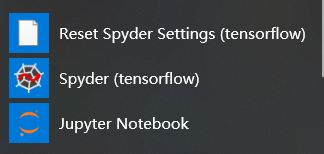
补充2:
tensorflow
输入pip uninstall tensorflow

或者直接删除tensorflow环境—remove
